【정보 / 1도 어렵지 않은 초간단 마이그레이션 사용법! 아이폰끼리 자료 옮기기!】
안녕하세용!! 이웃님들 고객님들 아재네텔레콤 읍내점입니다ㅎㅎ
어제 비가 오더니 오늘 갑자기 날씨가 급격하게 추워졌어용..
덥다가 추웠다가 또 미세먼지 까지 더해지니까
요즘 감기를 달고 사는 것 같아요ㅠ
변덕스러운 날씨 탓에 독감과 코로나가 다시 재유행하고 있다고하니,
마스크 꼭 꼭 잘 쓰고 다니시길 바라요!!!
이전 포스팅에서 삼성 스마트 스위치 사용법을 알려드렸었죠!
삼성 휴대폰을 사용하시는 고객님들도 많겠지만
아이폰을 사용하시는 고객님들도 많기 때문에
오늘은 아이폰끼리 자료를 옮기는 방법을 알아보려고 합니당.
사실 아이폰 같은 경우는 원래 자료를 옮기려면
아이튠즈로 옮기기 때문에 PC도 필요하고,
과정이 굉장히 복잡하고 번거로웠었는데요.
아이폰 자료 전송 기능인 '마이그레이션'이 나와서
아이폰 자료 옮기는 법도 마찬가지로 굉장히 쉬워졌으니,
잘 따라오세용!!!ㅎㅎ
◆아이폰 마이그레이션 (자료 옮기기) 사용법◆
※ 자료를 옮기시기전에 꼭 주의사항부터 읽어보시고 진행하시길 바랍니다!
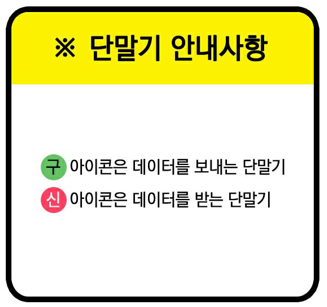
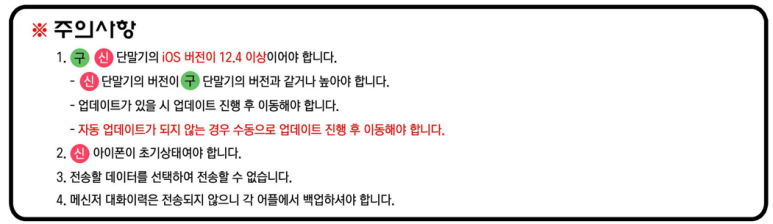
주의사항에 기재 되어 있는 것처럼
IOS 버전이 동일하거나
새로운 단말기의 버전이 더 높아야 하며,
새로운 단말기는 무조건 초기상태여야만 자료전송이 가능합니다.
또한 삼성의 스마트 스위치 같은 경우는 원하는 자료를 선택할 수 있지만
아이폰의 마이그레이션은 선택하여 전송 할 수 없습니다!
↓
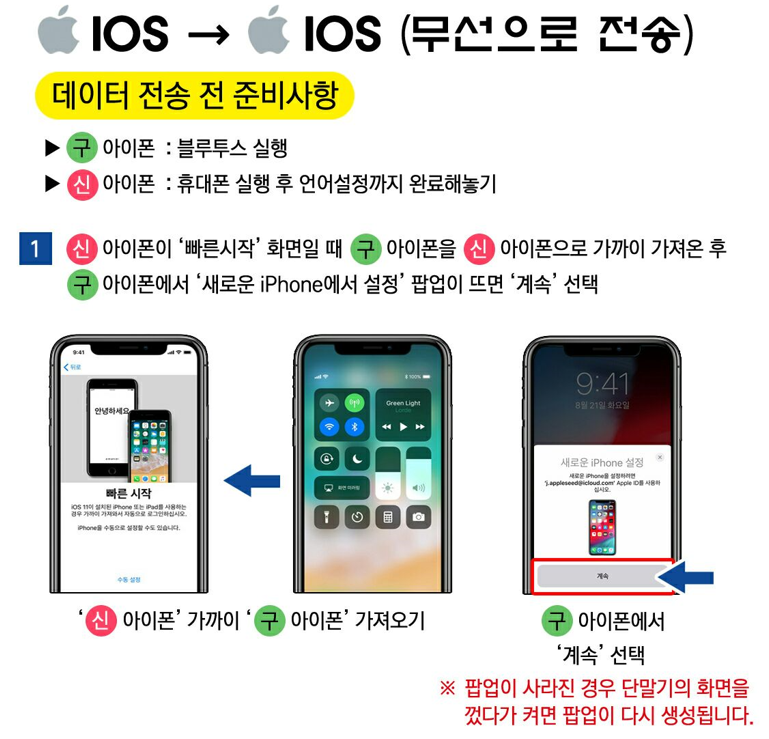
일단 자료를 전송할 기기와 받을 기기를 가까이 두면
상단의 사진처럼 팜업창이 뜹니다.
↓
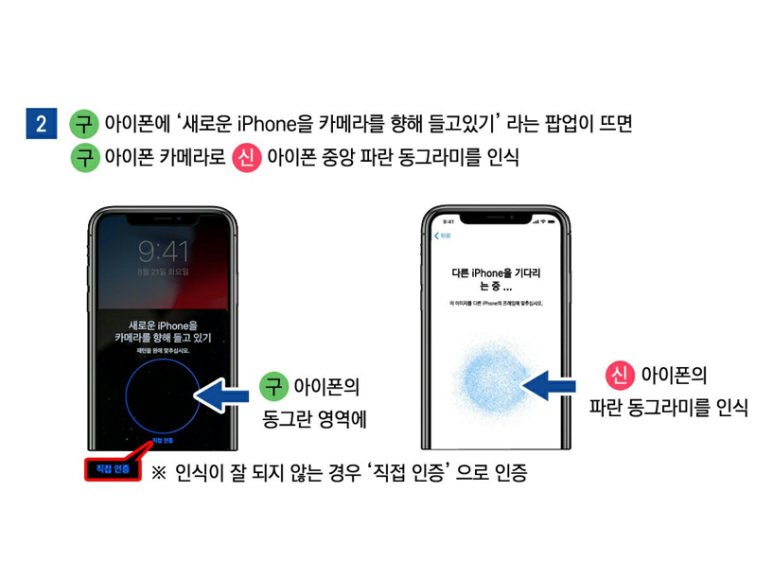
팜업창에서 '계속' 버튼을 누르면 상단의
사진처럼 파란색 동그라미가 나오는데요!
자료를 보낼 단말기에서 새로운 단말기에 나타난 동그라미에 맞춰줍니다!
*카메라가 고장난 경우, 직접 인증으로 진행
↓

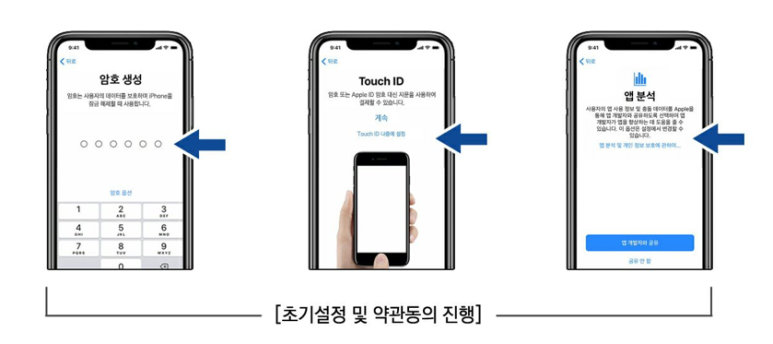
새로운 단말기에서 초기설정 및 약관동의를 진행 한 후
데이터 전송이 가능합니다.
↓
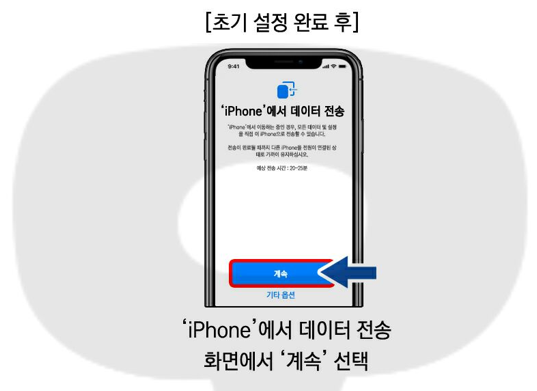
↓
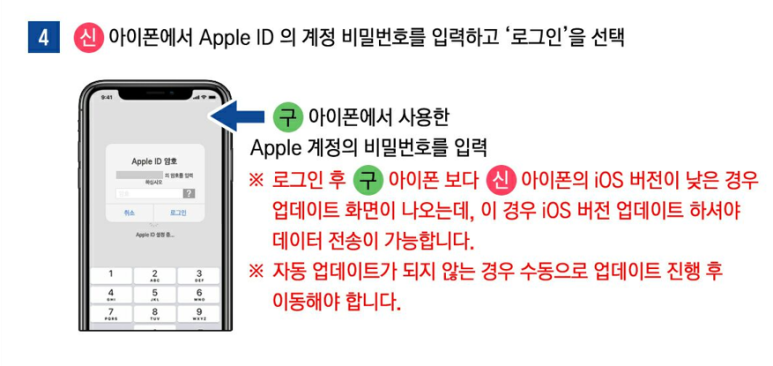
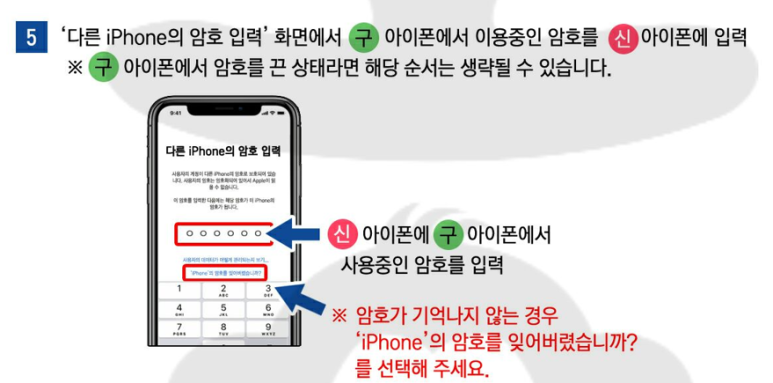
기존에 사용 중인 Apple 계정을 로그인 한 후
이전에 쓰던 단말기의 암호를 입력합니다.
↓

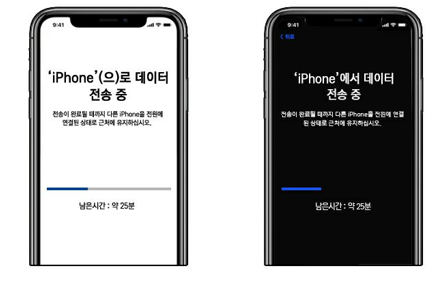
데이터가 모두 전송이 되고 전송 완료 문구가
화면에 뜬다면 끝입니다!

요기까지 아이폰 자료 옮기는 방법을 알아봤는데요!
삼성 스마트 스위치처럼 아이폰도 자료 옮기는게
아주 간편하게 나와서 좋은 것 같아요.
오히려 아이폰 같은 경우는 스마트 스위치로
옮겨지지 않는 카카오톡 대화내용, 주고받은 사진 계정 정보까지
그대로 넘어오니 더 편리한 것 같아요!
스마트 스위치도 얼른 카카오톡까지 옮겨지길 바라면서 오늘 포스팅 여기서 마치도록 하겠습니당.
다들 감기 조심하시구 오늘 하루도 행복하고
기분 좋은 일 가득하길 바라겠습니당!!!
▼아재네텔레콤 읍내점 1:1 오픈채팅 상담 문의▼

#아산휴대폰#아산휴대폰성지#아산휴대폰#아산휴대폰성지#아산휴대폰맛집#아산휴대폰매장#아산휴대폰전문점#아산핸드폰#아산스마트폰#아산공짜폰#아재네텔레콤
open.kakao.com
▲아재네텔레콤 읍내점 1:1 오픈채팅 상담 문의▲
◈영업시간 : 오전 09:00 ~ 오후 09:00 (월~토)
오전 09:00 ~ 오후 08:00 (일)
◈주차장 : O
◈오시는 길 : 충청남도 아산시 외암로 1375 아재네 텔레콤 읍내점
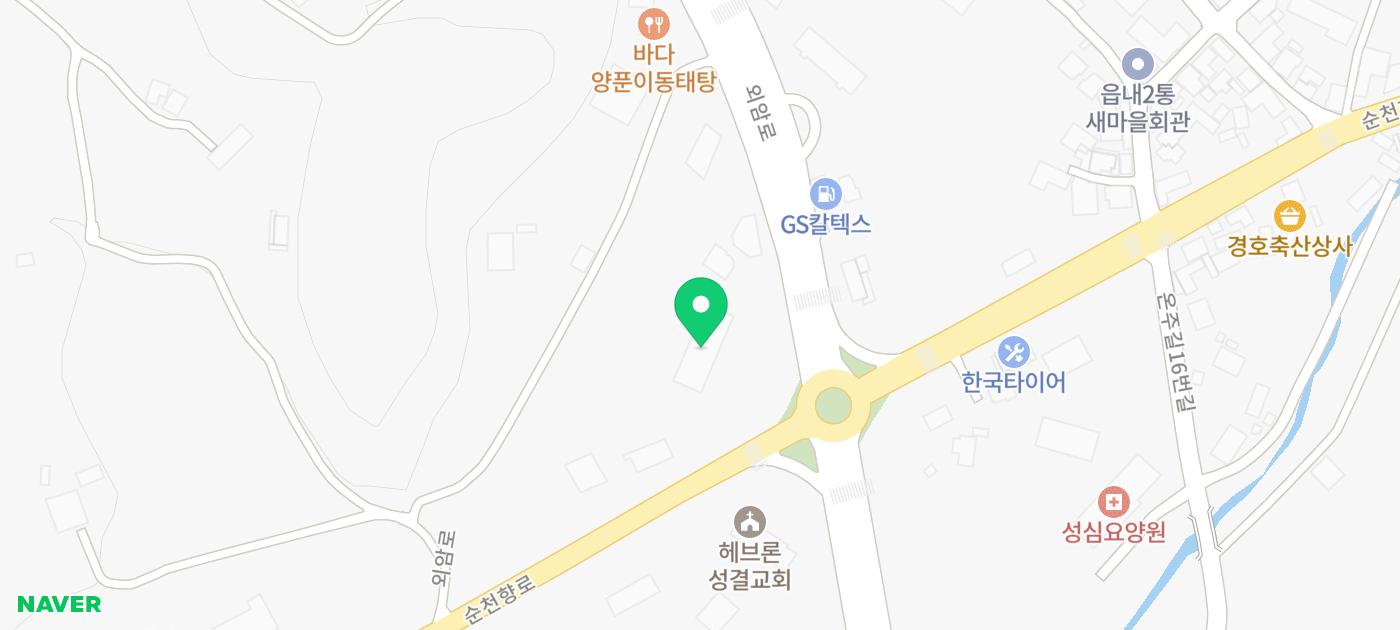
충청남도 아산시 외암로 1375 1층 101호
+
#S23일반구매
#S23혜택
#마이그레이션
#아이폰자료옮기기
#휴대폰자료옮기기
#삼성스마트스위치
#스마트스위치
#smart switch